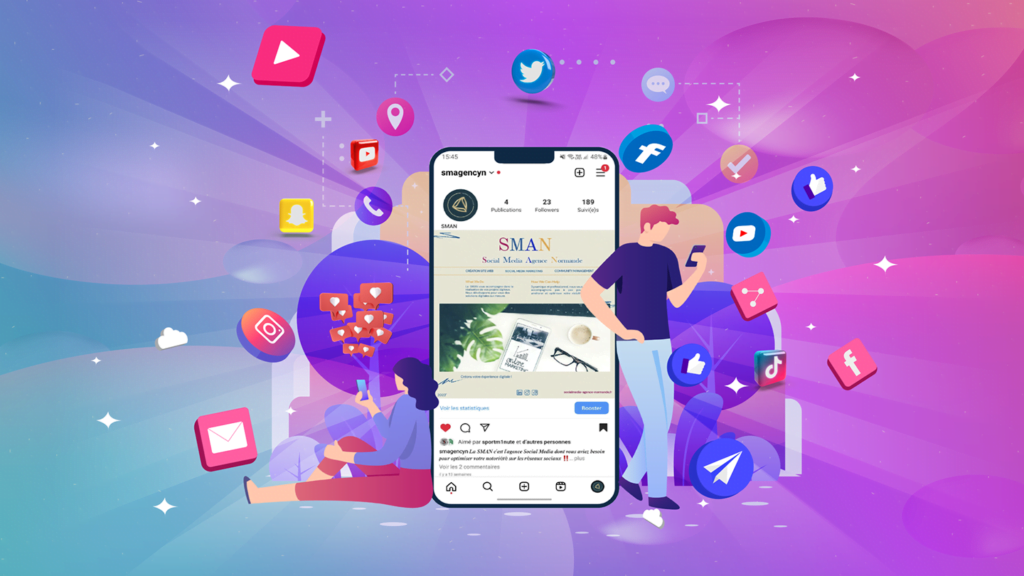Threads
Le nouveau réseau social de Meta
Le tout récent réseau social de Meta, Threads, est accessible en Europe depuis quelques semaines.
Malgré son interface intuitive, fortement inspirée de celle de X (Twitter), certaines caractéristiques peuvent demeurer méconnues des utilisateurs récents.
Dans cet article, nous vous invitons à découvrir 7 astuces pratiques pour optimiser votre expérience sur Threads.
1. Modifier un post sur Threads
Pour modifier un post sur X, l’adhésion à l’une des trois offres payantes (Basic, Premium ou Premium +) est obligatoire, (offre à partir de 3 $ par mois).
En revanche, Threads autorise la modification d’une publication gratuitement !
Mais cette option est limitée aux 5 premières minutes suivant sa mise en ligne.
Voici comment faire :
- Dans le coin en haut à droite de votre, appuyez sur …
- Choisissez Modifier, vous pourrez apercevoir un compte à rebours … Il s’agit du temps qu’il vous reste pour modifier le post.
- Faites vos modifications souhaitées…
- Publiez !
à savoir ! il n’y aura pas de mention indiquant que vous avez modifié le post… Vous serez le seul à le savoir !
*Désormais il y a une mention de modification du post*
Voici comment faire :
- Dans le coin en haut à droite de votre post, appuyez sur …
- Choisissez Modifier, vous pourrez apercevoir un compte à rebours … Il s’agit du temps qu’il vous reste pour modifier le post.
- Faites vos modifications souhaitées…
- Publiez !
à savoir ! il n’y aura pas de mention indiquant que vous avez modifié le post… Vous serez le seul à le savoir !
*Désormais il y a une mention de modification du post*
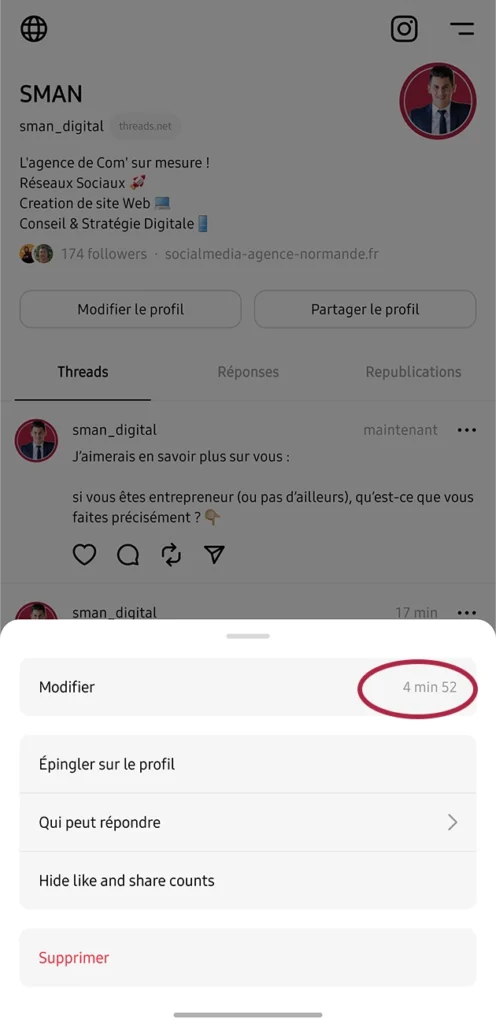
2. Réaliser un post vocal
Threads innove en introduisant une fonctionnalité absente sur X : Les Posts vocaux.
Contrairement à la norme, qui les limite généralement aux conversations privées, la version mobile de l’application permet désormais de les intégrer directement dans le fil d’actualité.
Cette nouveauté se distingue par sa simplicité d’utilisation :
- Commencez par créer un nouveau post en appuyant sur l’icône Nouveau Threads.
- Choisissez l’icône Micro.
- Lancez l’enregistrement grâce au bouton Rouge.
- Arrêtez l’enregistrement avec le carré Rouge.
Votre post vocal est réalisé !
Vous verrez apparaître une transcription de votre vocal au dessus des ondes sonores. Il vous sera alors possible de modifier le texte de la transcription ou bien la supprimer si vous souhaitez publier l’audio sans transcription.
3. Poster des images en Haute Résolution sur Threads
Par défaut, les médias (photos et vidéos) que vous incluez dans vos publications depuis votre appareil mobile ne sont pas en haute définition sur Threads.
Cette mesure est prise par l’application pour économiser les données et accélérer le processus d’envoi.
Néanmoins, si vous préférez que vos contenus soient publiés en HD, vous avez la possibilité de configurer l’application de la manière suivante :
- Rendez-vous sur votre profil
- Allez dans les “Paramètres“ (dans le coin supérieur droit)
- Cliquez sur “Compte“
- Allez dans “Qualité du contenu multimédia“, et cochez la case “Importer en haute définition“.
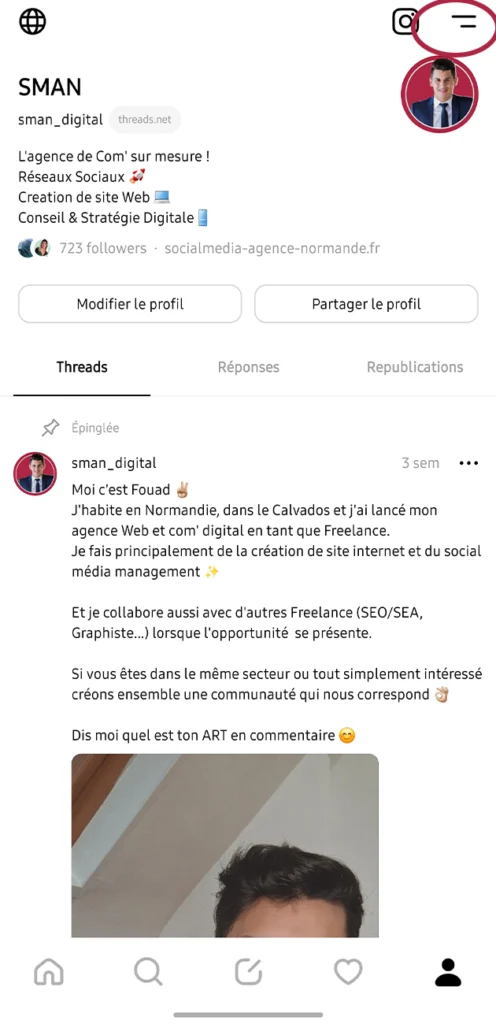
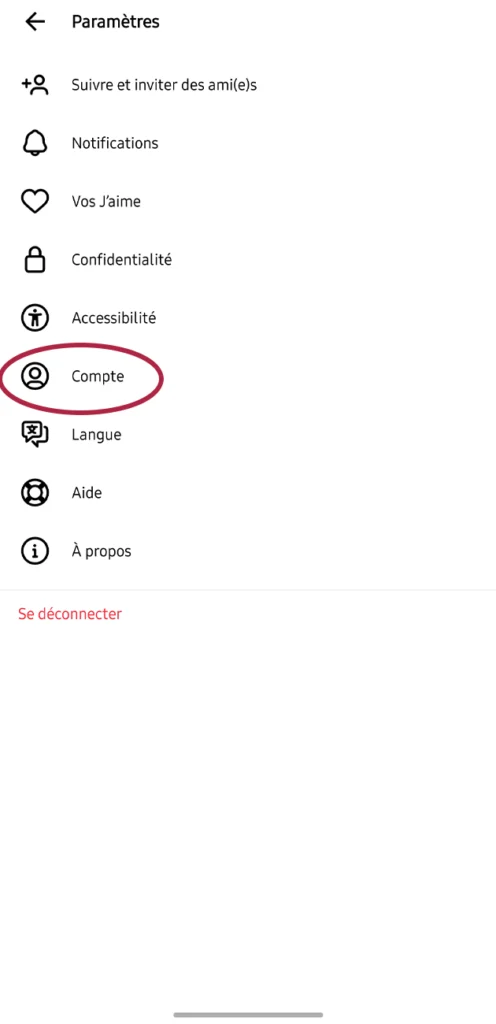
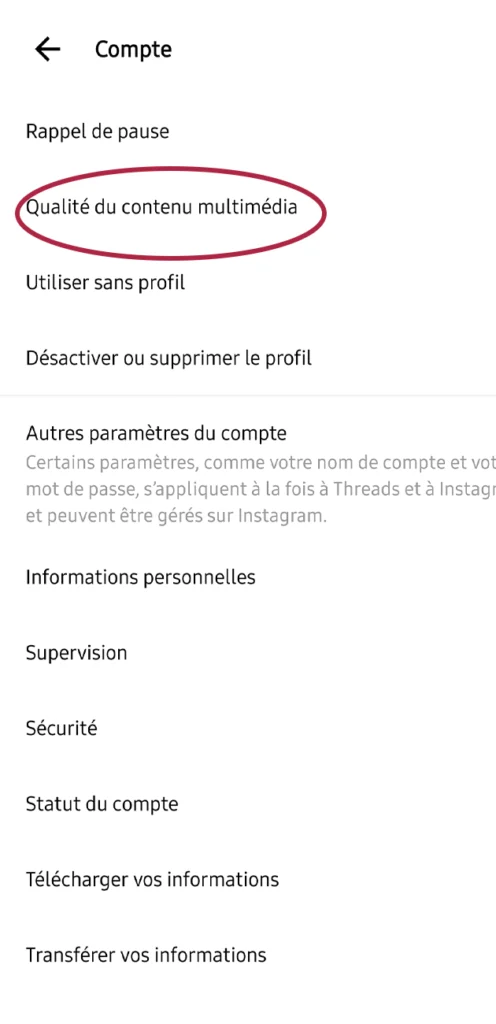

- sman
4. Naviguer entre les "Feeds" sur Threads :
À l’instar de nombreux réseaux sociaux tels que TikTok, Instagram ou X, Threads offre un fil d’actualités dédié aux publications recommandées par l’algorithme “Pour vous“, activé par défaut, ainsi qu’un fil présentant les publications des comptes que vous suivez “Suivi(e)s“.
Bien que la transition entre les deux sur la version web soit aisée – un simple clic sur le bouton en bas à gauche suffit – la procédure sur mobile est un peu plus discrète mais néanmoins pas plus compliquée.
Pour basculer entre les Feed sur votre smartphone, touchez l’icône @. Cela fera apparaître les sections “Pour vous” et “Suivi(e)s“, puis il vous suffira de choisir le fil d’actualités de votre choix par un simple swipe latéral.
Nos articles à lire


Le Futur du Marketing Digital : 9 Tendances à Connaître en 2024
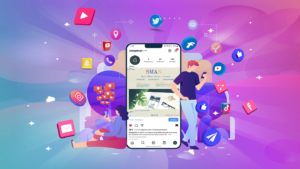
5. Activer les notifications pour suivre un compte ou un Thread
De la même manière que sur X, Threads propose la possibilité d’activer les notifications pour un compte qui suscite votre intérêt, vous permettant ainsi d’être informé dès qu’il partage un nouveau contenu.
Voici comment procéder :
- Rendez-vous sur le profil du compte sélectionné
- Assurez vous de suivre ce compte. C’est une condition nécessaire pour activer les notifications
- En haut à droite, cochez la Cloche.
A noter que le compte concerné ne sera pas averti que vous avez activé les notifications pour son compte
D’autre part, Threads a inclus une fonctionnalité supplémentaire très pratique, qui n’est pas présente sur X : la possibilité d’activer les notifications pour un Thread spécifique.
En effet, si un post et les réactions qu’il suscite vous captivent, vous pouvez activer les notifications en cliquant sur l’icône en forme de cloche, positionnée en haut à droite du thread.
Ces notifications resteront actives pendant une période de 24 heures.
6. Partager votre post de Threads sur Instagram
L’une des principales force de Threads réside dans son lien étroit avec Instagram.
Vos comptes sur les deux applications sont étroitement liés.
Pour renforcer cette connexion, Meta a simplifié le processus de partage de contenus de Threads sur Instagram.
Voici la procédure pour le faire apparaître sur votre feed Instagram :
- Sur votre post Threads, appuyez sur le bouton Partager (avion en papier),
- Choisissez Fil
- Suivez les étapes de publication qui sont les mêmes que sur Instagram
- appuyez sur Partager, c’est publié !
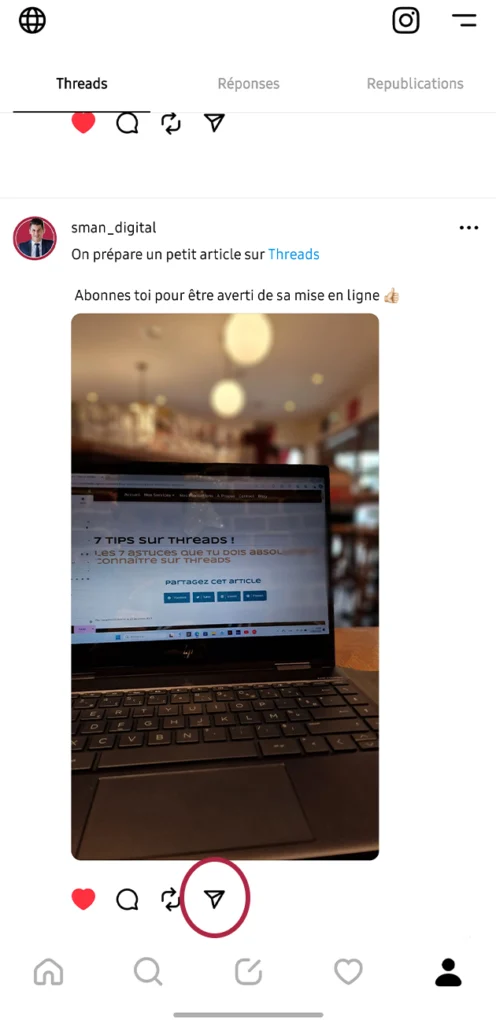

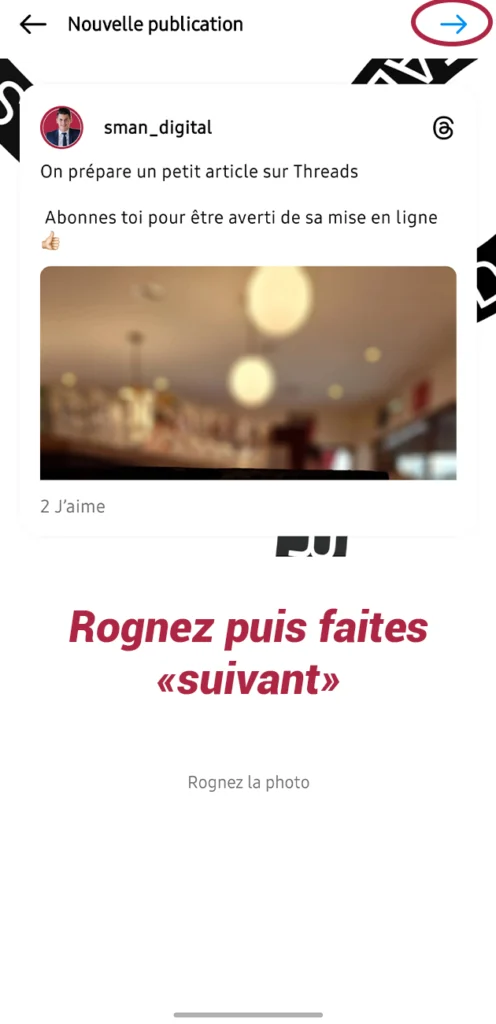
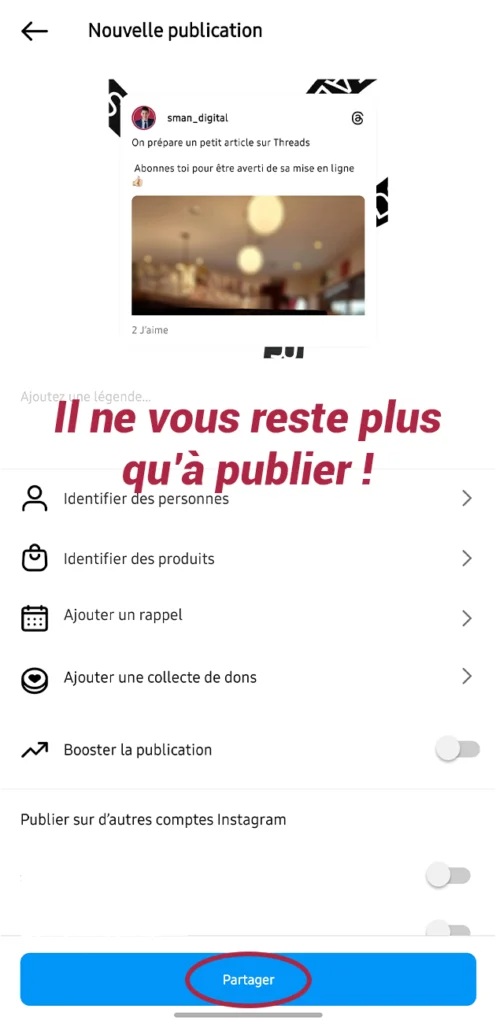
- sman
Vous pouvez aussi partager votre dans une story Instagram
- Au lieu de choisir Fil, appuyez sur Story
- Comme pour une story “classique” Instagram, ajoutez ou modifiez des éléments à votre guise : taille de l’image, musique, autocollants…
- Appuyez sur “Votre Story” ou “Ami(e)s proches”, selon l’étendue de diffusion souhaitée.
A noter, ces fonctions de partage sur votre Feed ou Story Instagram, ne sont accessibles que depuis l’application mobile.
7. Mettre en place un rappel de pause pour mieux gérer son temps d'utilisation
Si vous avez l’habitude de passer de longues heures à faire défiler votre fil d’actualité sur les réseaux sociaux, Threads propose un outil intéressant pour contrôler cette tendance addictive : le rappel de pause.
Inspiré d’Instagram, ce dispositif vous envoie un rappel dès que vous avez consacré un certain temps à l’application mobile.
Voici comment l’activer :
- Rendez-vous sur votre Profil.
- Allez dans les Paramètres, situés dans le coin supérieur droit
- Choisissez Compte
- Appuyez sur Rappel de pause. Vous pourrez alors programmer un rappel toutes les 10, 20 ou 30 minutes !
Par défaut, le rappel de pause est configuré sur Jamais.